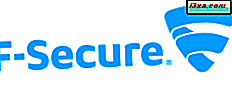Selv om datamaskiner tyder på hastighet og effektivitet, er det fortsatt mange tidkrevende oppgaver som tar mer tid enn de burde. En av oppgavene er å omdøpe mange filer samtidig. For eksempel kan du ha funnet filer med navn som ikke foreslo noe eller var veldig vanskelig å sortere og dermed vanskelig å finne eller jobbe med. Hvis du skulle omdøpe hver fil en etter en, ville du kaste bort mye tid. Heldigvis tilbyr Windows en rask måte å omdøpe en gruppe filer på en gang, og vi skal dele den med deg i denne artikkelen:
Den "tradisjonelle" metoden for å omdøpe flere filer
Først åpner du Windows Utforsker i Windows 7 eller Filutforsker i Windows 8.1.
Deretter blar du til mappen som inneholder filene du vil endre navn på. Høyreklikk eller trykk og hold den første filen du vil endre navn på. Deretter trykker du på Rename eller bare trykker på F2- tasten.

Skriv inn det nye navnet på filen. Nå trykker du på Tab- tasten for å hoppe til filen nedenfor. Navnet på filen blir automatisk uthevet, så alt du trenger å gjøre er å skrive det nye navnet. Gjenta denne handlingen til du er ferdig med å endre navn på alle filene du trenger. Trykk Shift + Tab for å endre navn på filen ovenfor.

Hvis du feilkaller navnet på filen, eller når du skriver inn navnet, trykker du på Ctrl + Z og starter over, i stedet for å trykke på Backspace- tasten gjentatte ganger.
Hvis filene du jobber med, er sortert etter navn, kan de endre sin posisjon etter at du omdøper dem, slik at prosessen ikke vil være kontinuerlig og jevn. Prøv å sortere filene etter noen andre kriterier, for eksempel filstørrelse, slik at de ikke endrer posisjonen de har blitt omdøpt til.
Den "raske" metoden for å omdøpe flere filer
Hvis du tror at den forrige metoden ikke er rask nok, er det en annen. Dette er egnet hvis du må omdøpe mange filer av samme type, eller som passer inn i en bestemt kategori.
Åpne Windows Utforsker i Windows 7 eller Filutforsker i Windows 8.1 og bla til mappen der filene du er interessert i, er plassert.
Velg filene du vil endre navn på, og trykk på F2- tasten. Den første filen i ditt valg vil bli uthevet. Skriv inn det nye navnet og trykk Enter- tasten.

Nå blir alle filene omdøpt automatisk med samme navn og nummerert i rekkefølgen av ditt valg.

Hvordan er dette for fort?
Konklusjon
Som du kanskje har lagt merke til, er metodene vi beskrev for å omdøpe filer, relativt enkle, og de kan komme til nytte når som helst. Organiseringen av filene dine på en effektiv måte vil øke produktiviteten, og navngi filene dine er en del av prosessen. Dette er hvor våre snarveier blir nyttige. Selvfølgelig er det noen programmer som i det vesentlige kan gjøre det samme, samtidig som de tilbyr flere alternativer, men vi ønsket å dele hvordan dette kan gjøres ved å bruke bare de verktøyene og funksjonene som er tilgjengelige i Windows. Hvis du vet andre måter eller omdøpe flere filer på en rask måte, ikke nøl med å dele dem ved å bruke kommentarskjemaet nedenfor.